こんな人に読んでもらいたい記事です.
・あたらしくおうちにインターネット回線を引いた!
・新しいWiFiルータ(無線ルータ)を購入した!
という人
結論
・お家でインターネットをするのに必須な
wifiルータですが,デフォルトのSSIDやパスワードの
まま利用し続けるのは危険です.
・もちろんwifiルータによって
細かな操作に違いはありますが,
パスワードを変更する大まかな流れは
ほぼ同じです.
(1)ブラウザで「http://192.168.0.1/」を入力
(2)管理画面にログインするためのID-パスワードを入力
※WiFiのSSIDとパスワードとは違います!
(3)設定したい内容を入力し保存
はじめに
こんにちはりゅういえんじにあです.
今回「楽天ひかり」を契約し,
自宅にインターネット回線がやってきました.
様々調べるとどうやらルータを初期設定のまま
利用するとセキュリティ的に問題が多いようなので
wifiルータを設定を行いました.
そのときの流れを整理して記録しておきます.
なんで初期設定で利用してはいけない?
まずWiFiルータを初期設定で
利用するべきではない理由について紹介します.
「初期設定のSSIDとパスワードが
外部にわからなければいいんじゃない?」
思う方もいるかもしれないからです.
初期状態のSSIDはメーカによって
だいたいの文字列は決まっているので,
SSIDをみるとどのメーカのルータを利用しているのかが
外部にバレてしまいます.
ルータのメーカが外部に漏れると
情報機器に詳しい人にはパスワードもバレてしまう
恐れが高まります.
したがって少なくとも
「ルータのメーカがわからない」ようにするために
SSIDとパスワードを変更しておくべきなのです.
SSIDとパスワードを設定し直したところで,
そういったリスクを完全にゼロにすることは
できないかもしれませんが,
少なくとも初期状態にするよりは低リスクに
することができます.
WiFiのSSIDの変更の流れ3ステップ
(1)ブラウザで「http://192.168.0.1/」を入力
この数字はIPアドレスと言って
ネットワーク上の住所を表します.
その中でもこの192.168.0.1は特別で,
多くのメーカのルータで管理画面に接続するための
アドレスになります.
ブラウザのアドレス欄に「http://192.168.0.1/」を入力し,Enterを押すと管理画面にアクセスすることができます.
(2)管理画面にログインするためのID-パスワードを入力
管理画面で設定を変更するには,
ログインが必要です.
初期設定では本体や説明書に記載があります.
※WiFiのSSIDとパスワードとは違います!
(3)設定したい内容を入力し保存
管理画面へのログインが完了したので,
いよいよ設定を行います.
最低限以下の背一定はしたほうが良さそうです.
・WiFiのSSIDとパスワード
(2.4GHz帯,5GHz帯両方)
※注意としては一度に2.4GHz帯と5GHz帯両方の設定は保存できないようです.
「2.4GHz帯のSSIDパスワードを設定後保存,
5GHz帯のSSIDパスワードを設定後保存」という
流れになりそうです.
・管理画面へのパスワード
外部の人に管理画面にアクセスされると,
自由に設定をいじられてしまいますからね
おわりに
今回wifiルータの設定の流れをご紹介しました.
この流れは固定回線用のwifiルータだけではなく,
WiMAXなどのモバイルルータにも利用できます.
参考になれば幸いです.
ありがとうございました.






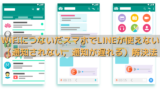


コメント